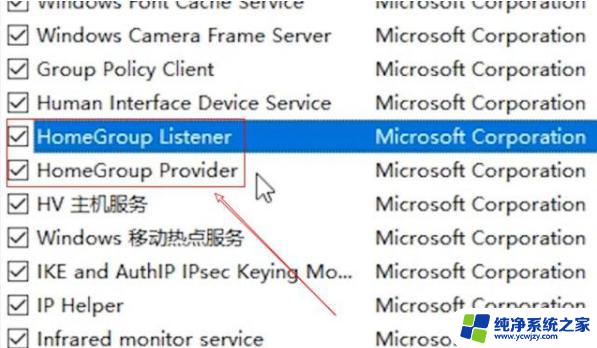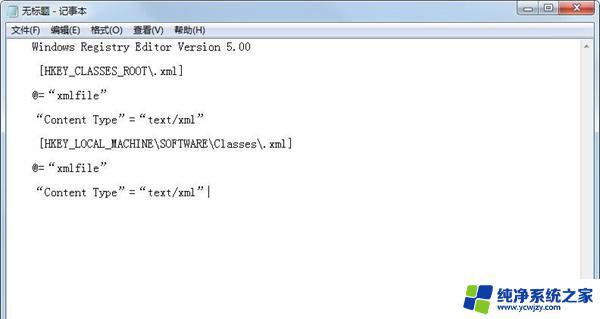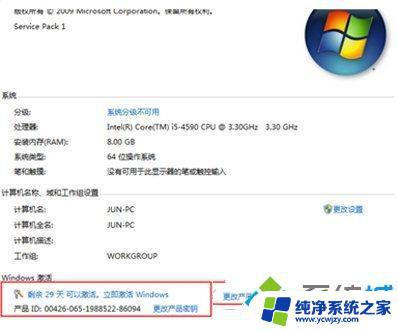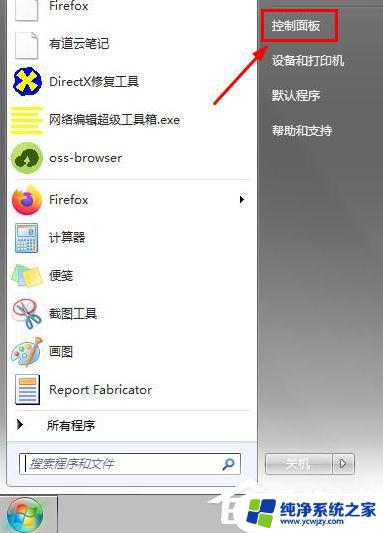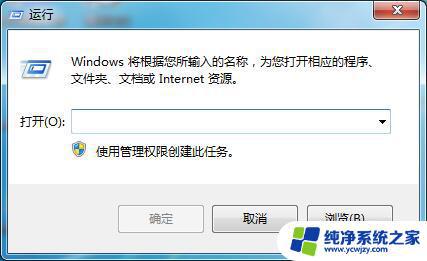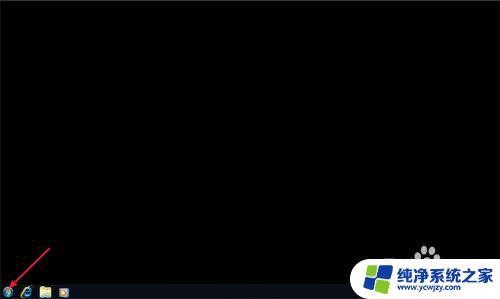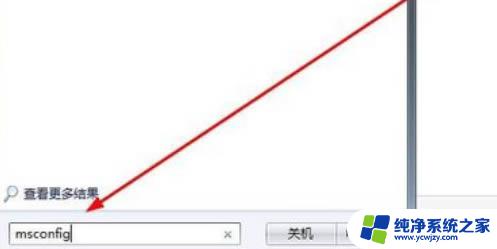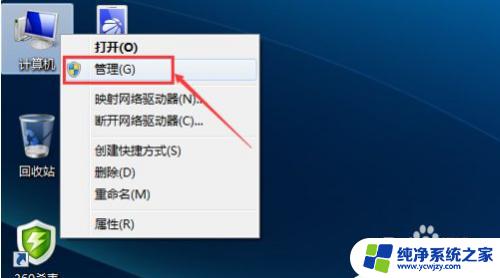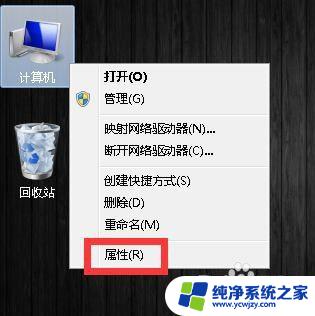Windows7旗舰版键盘无法使用?这里提供解决方法!
windows7旗舰版键盘无法使用,电脑是我们日常生活中不可或缺的工具,而键盘则是使用电脑必须的设备之一,但是有时候我们会遇到键盘无法使用的问题。特别是在使用Windows 7旗舰版系统时,很多用户都会遇到这个困扰。当键盘无法使用时,我们该如何解决呢?以下就让我们一起来探讨一下。
Win7旗舰版电脑键盘不能使用的解决方法:
首先,在桌面上找到并打开“计算机”或者“我的电脑”。

打开之后,找到并点击“打开控制面板”。
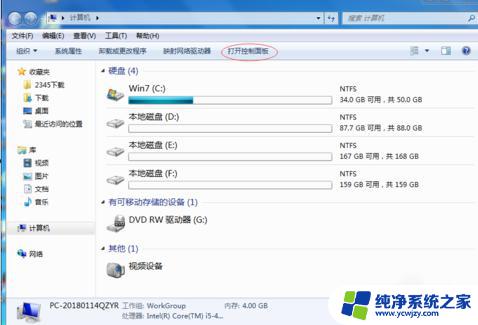
然后再找到“使用windows建议的设置”,并点击。
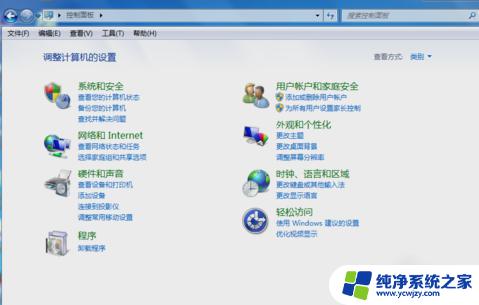
然后点进去之后就会出现“获取使您的计算机更易于使用的建议”,这个不用选择什么。直接点“下一步”,这一共有五页,点到最后再点完成,就会自动进入下个页面。
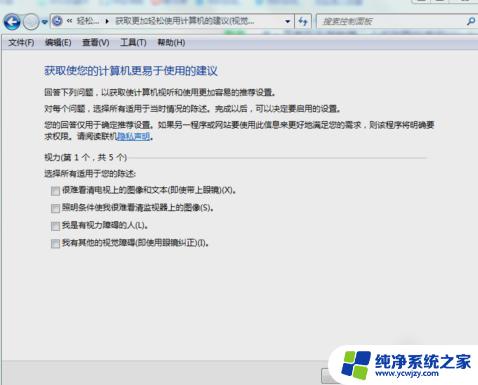
然后进入推荐设置,两种方式中选一种:一,重新完成调查表。二,返回到轻松访问主页。直接使用鼠标点击(返回到轻松访问主页)进入键盘设置页面。
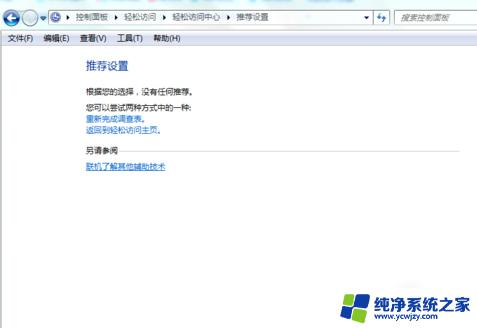
进去之后,就点“启动屏幕键盘(K)”进入下个页面即可。
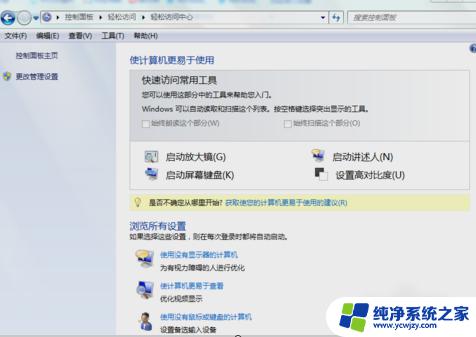
最后进入屏幕键盘设置后,点击小键盘NumLock来回切换一次,再点击截图图标保存就大功告成。

以上就是Windows 7 旗舰版键盘无法使用的全部内容,如果你遇到了同样的情况,请参照小编提供的方法进行处理,希望这篇文章对大家有所帮助。